MAC系统与Windows系统相比,其按键比较复杂,同时,那些案件的系统标志,也让对MAC电脑不熟的用户,感觉一头雾水。那么MAC电脑中的键盘图标和快捷键有哪些呢?
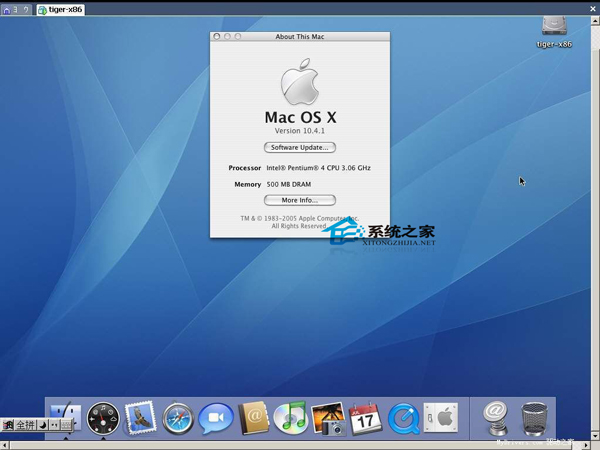
Mac键盘图标与对应快捷按键
⌘——Command ()
⌃ ——Control
⌥——Option (alt)
⇧——Shift
⇪——Caps Lock
fn——功能键就是fn
*.m*.h切换 ⌘+⌃ +↓or↑
前进后退文本文件⌘+⌃ +←or→
关闭当前文本文件⌘+⌃+w
自动排版代码 ⌃+i
左右缩进 ⌘+[or]
注释 ⌘+/
查看名称定义,进入头文件 ⌘+鼠标左键
查看名称api文档 ⌥+鼠标左键
快捷键功能
Command A 全选
Command C 拷贝
Command V 粘贴
Command X 文字剪切(不支持文件剪切)
Command ,偏好设置
Command W 关闭当前窗口
Command Q 关闭当前程序
Command Shift Q 退出所有程序并注销
Command Option esc 强制退出应用程序,类似于win下的任务管理器
Command N 新建当前程序的文件
Command S 保存
Command Shift S 另存为。。。。(部分程序适用)
Command H 隐藏当前程序(Boss Key)
Command Option H 隐藏所有后台程序
Control Shift 光盘推出键黑屏(没有Boss Key好用,一动就亮)
Command P 打印
Command Shift P 页面设置
Command tab 切换到下一个应用程序
Command Shift tab 切换到上一个应用程序
Command ~ 在同一程序的不同窗口下切换,safari上网经常用
Command M 最小化当前窗口
Command Option F 有搜索栏的程序跳到搜索栏,如Preview(预览)的搜索栏,Safari的Google栏
以上就是MAC电脑中的键盘图标和快捷键啦,如果对MAC电脑不熟的用户,可以参考下这篇教程哦,相信看完了这篇教程后,你就可以熟悉MAC电脑的键盘和基本的快捷键了。
